今天來教大家怎麼把FB的好友的生日匯入Google日曆裡
首先會用到的軟體有
Google日曆:https://calendar.google.com/calendar/
(如果想要在Android手機上同步)Google日曆APP: https://play.google.com/store/apps/details?id=com.google.android.calendar
(如果想要在Windows上也同步)One Calendar: https://www.microsoft.com/p/one-calendar/9wzdncrdr0sf?rtc=1&activetab=pivot%3Aoverviewtab
Facebook:https://www.facebook.com/
下列出現的圖片阿嶄仔把一些重要資料做遮避的處理了
首先大家一登入google日曆會看到這個畫面
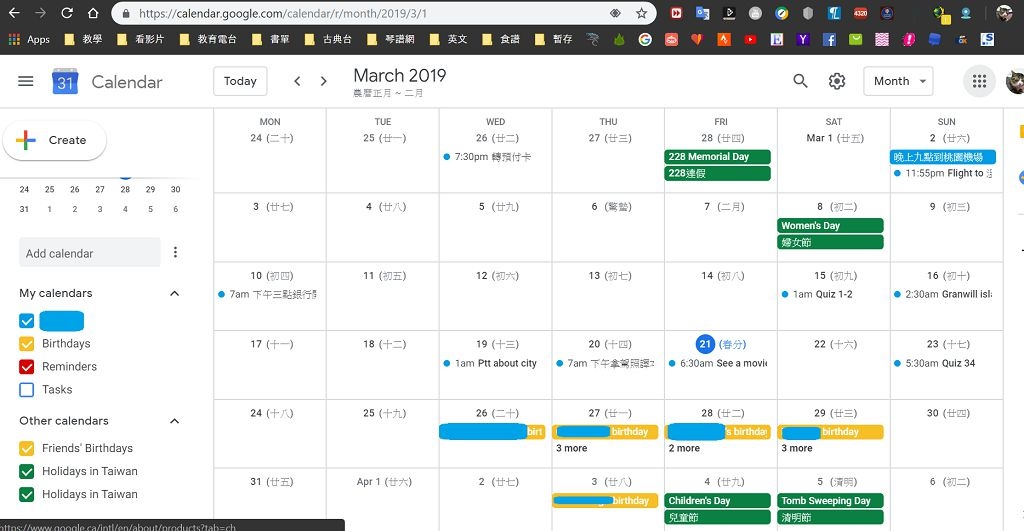
接下來進到你的Facebook 登入後 點選"Events" "事件"
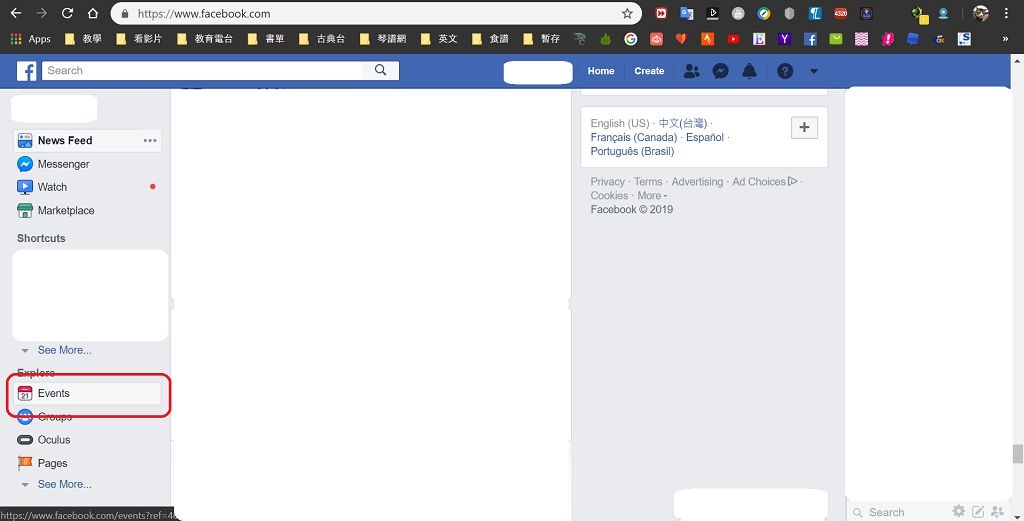
接下來把畫面滾到底下會在畫面的右下角看到 "birthdays" "生日" 對這個連結按下右鍵 "Copy link address" "複製當前網址"

接下來回到Google日曆 對"Add calendar" "新增日曆"旁的…按下去 點下去"From URL" "從 URL"

之後會進到這個畫面 然後把剛剛在FB複製的網址貼上去 按下"Add calendar" "新增日曆" 就完成了,接下來回到google 日曆的首頁就會看到朋友的生日都出現在日曆裡囉

手機app安裝完後登入google帳號 可以在主畫面新增小工具喔這樣非常方便,就不會每次都到了朋友生日當天才被FB告知今天是某某某的生日

基本上到這邊就已經大功告成了
接下來阿嶄仔要來教的是Windows上用One Calendar同步日曆
安裝完One Calendar後一開啟就會看到這個畫面,選一個你喜歡的樣式按下下一步

接下來選擇你要登入的帳號,因為這邊的範例是要同步Google日曆
所以要登入的帳號就是 Microsoft、Google的帳號(在這步阿嶄仔有想試試登入Facebook帳號看會不會同步,但不知為何阿嶄仔的Facebook帳號無法在這裡登入,如果有人有試成功歡迎在底下留言告訴我能不能同步喔)

帳號登入後就會發現行事曆都同步了
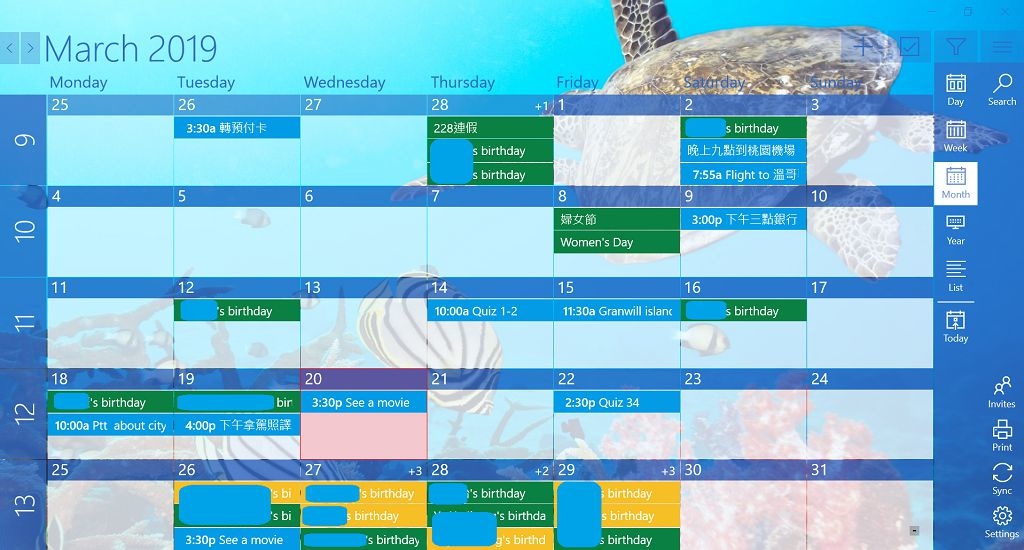
最後你可以把One Calendar釘到開始 動態磚上就會顯示最近的行程

這非常的方便喔
這時你會發現你的帳號是同步的 你在One Calendar 或是 google 日曆的網頁版 或是 google 日曆的APP修改日曆都會同步
但這邊要提醒兩個重要的部份
1.就是FB朋友的生日到Google 日曆這部份的流程是手動的,所以如果你在FB加了新好友,新好友的生日不會自動同步 你必須再做一次匯入的動作
2.如果FB的好友沒公開他的生日的話,就一樣匯入完成後Google 日曆不會出現那位好友的生日
阿嶄仔因為電腦是英文的 所以截圖也是英文的如果有看不懂的歡迎在底下留言問我喔
Events :事件
birthdays:生日
Copy link address:複製當前網址
Add calendar:新增日曆
From URL:從 URL
calendar:日曆
你可能有興趣的文章:
如果喜歡這篇文章可以幫我按個讚,想讓更多人知道歡迎分享,有什麼問題也歡迎在底下留言與我討論


 留言列表
留言列表

